Jak zmienić czcionkę i kolor tła w Notepad ++

Notepad ++ jest jednym z najlepszych edytorów tekstu dla kodu, ale jego domyślny widok jest trudny dla oczu. Na szczęście ten problem nie jest trudny do rozwiązania.
Jeśli kodujesz (lub włamujesz się i tniesz swoją drogę)kod innych osób), więc prawdopodobnie dobrze znasz Notepad ++, ponieważ jest to jedno z najlepszych bezpłatnych narzędzi do pracy. Jedną z rzeczy, które zawsze mnie denerwowały w Notepad ++, jest domyślny kolor tła, kolor pierwszego planu i czcionka. Rozglądając się, jak zmienić czcionkę i kolory, może nie być oczywiste, jak to zrobić, więc rzućmy okiem i wyjaśnij, jak to działa.
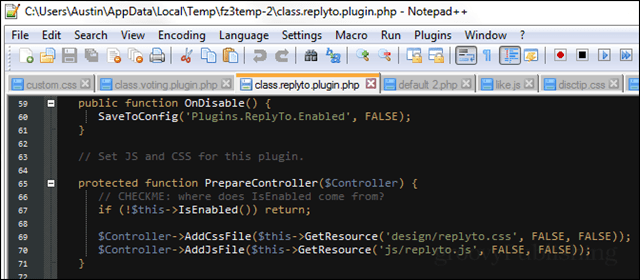
Kolor czcionki Notepad ++
W Notepad ++ czcionki i kolory są kontrolowane przez wbudowany Konfigurator stylów. Ta opcja znajduje się pod Ustawienia> Konfigurator stylów.
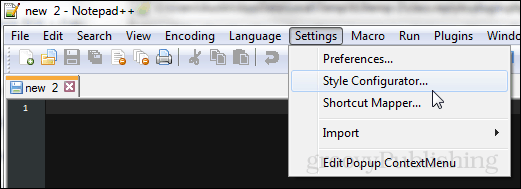
Jeśli chcesz od razu dostosowywać rzeczy, są dwa główne (osobne) style do obejrzenia. Są to styl domyślny i zastąpienie globalne.
- The Domyślny styl to, co będzie używane, gdy otworzysz nowy notatniki zacznij pisać. Po zapisaniu notatnika jako określonego typu pliku Notepad ++ rozpozna jego język i zastosuje do niego styl specyficzny dla tego języka.
- The Globalne zastąpienie to uniwersalna maska, którą można ustawić w celu sterowania stylem czcionki i kolorami tła niezależnie od używanego języka lub typu pliku.
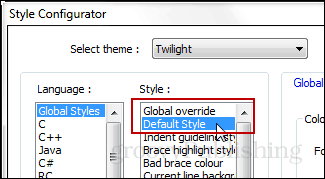
Dostosowanie stylu jest dość prostekiedy na to spojrzysz. Możesz ustawić pogrubienie, pochylenie lub podkreślenie. Można także dostosować rodzinę i rozmiar czcionki. Zarówno kolory tła, jak i pierwszego planu można zmieniać.
Uwaga: kolor tła to płótno, a kolor pierwszego planu to kolor tekstu.
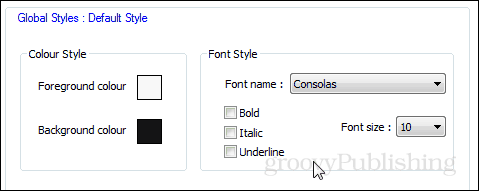
W stylu zastąpienia globalnego istnieje łącznie8 pól wyboru. Każdy z nich całkowicie zastąpi wszystkie inne style ustawione w konfiguracji lub motywie tylko w celu wyświetlenia tego, co jest ustawione na Globalne zastąpienie. Ten proces nie usuwa innych ustawień, po prostu zasadniczo wyłącza wszystkie ustawienia niestandardowe oprócz globalnego zastąpienia dla każdego konkretnego skategoryzowanego pola wyboru.

Najłatwiejszy sposób na zmianę kolorów,należy jednak ustawić inny motyw. Notepad ++ ma 21 wbudowanych motywów. Prawdopodobnie okaże się, że tylko kilka z nich jest przydatnych. Można dodawać lub tworzyć więcej motywów. Azulia ma listę najpopularniejszych w Internecie, mimo że jej lista jest stronnicza.
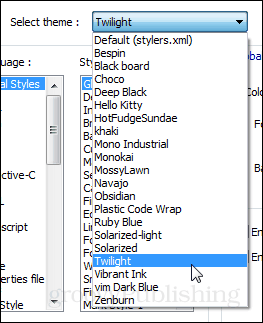
Aby zainstalować motyw, po prostu upuść jego plik XML w folderze motywów C: Program Files (x86) Notepad ++.
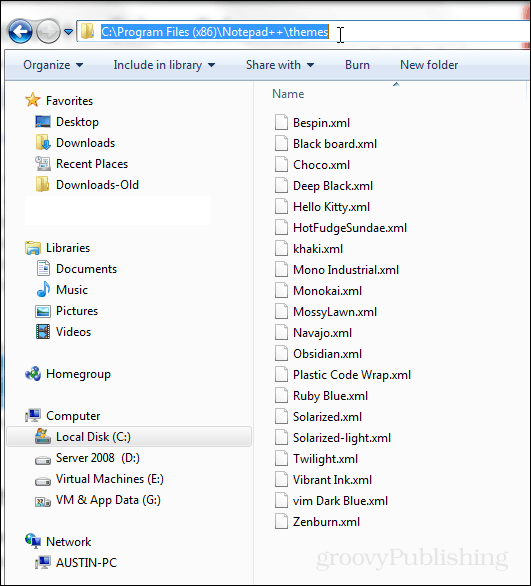
To wszystko, aby dostosować wygląd Notepad ++.







![Zastąp Notatnik edytorem Notepad ++ z pakietem funkcji [groovyDownload]](/images/freeware/replace-notepad-with-feature-packed-notepad-editor-groovydownload.png)
zostaw komentarz